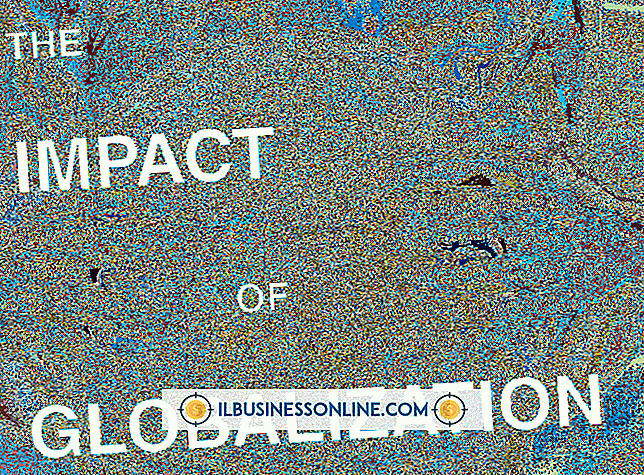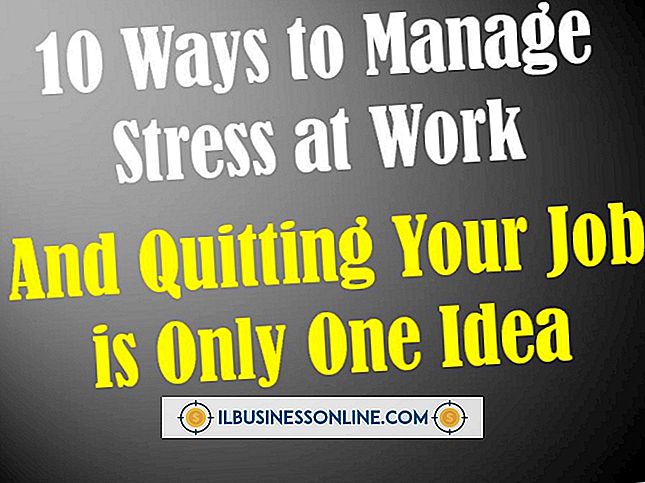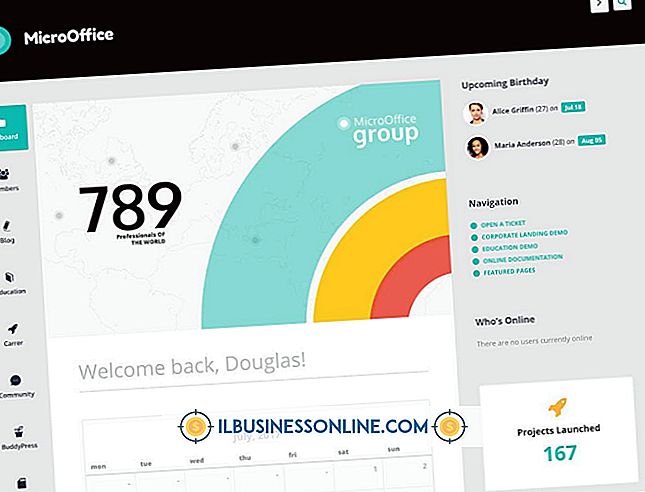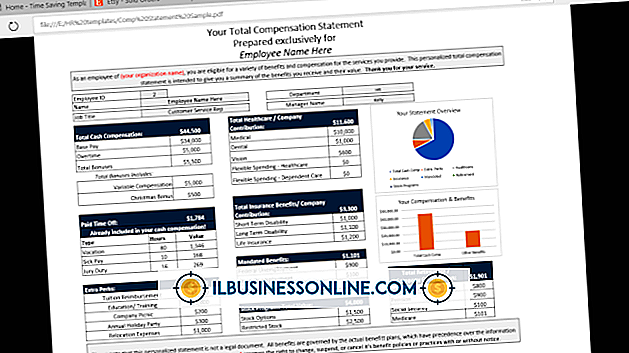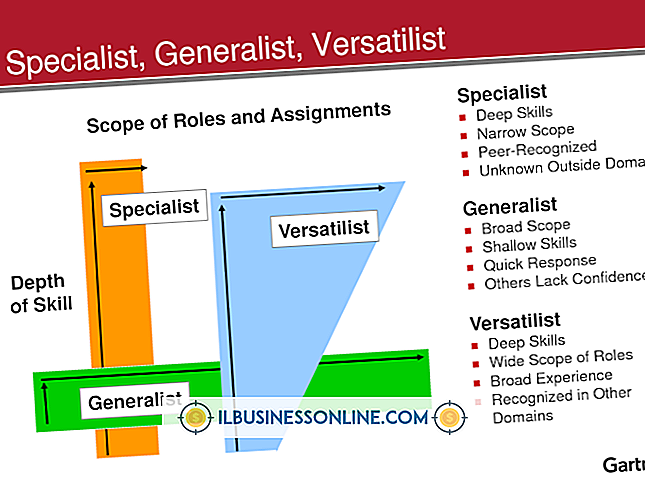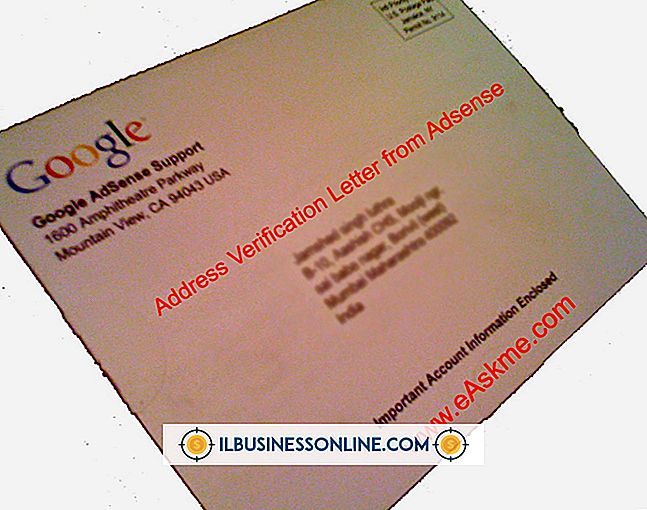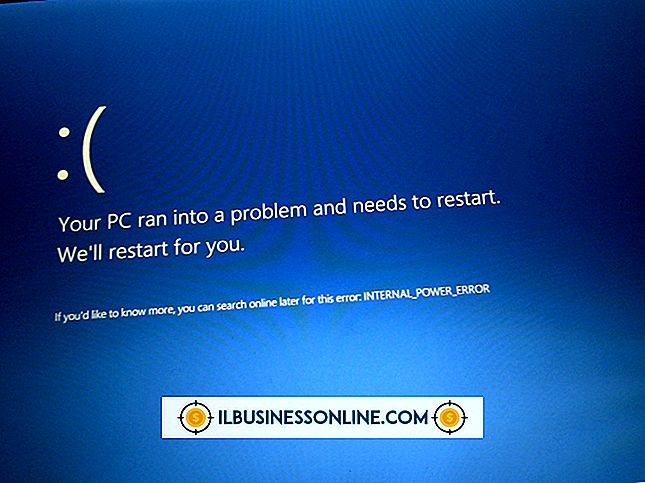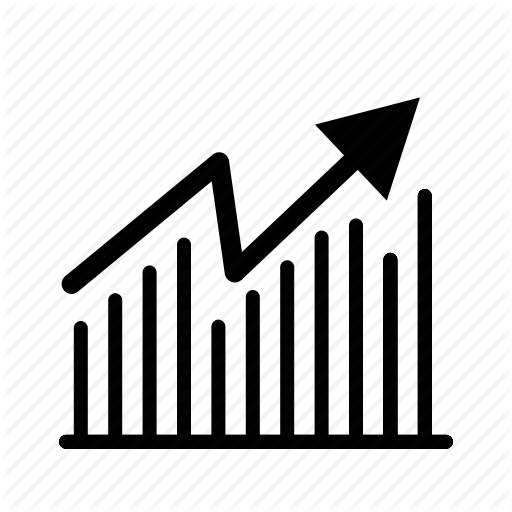Waarom zegt YouTube dat mijn video niet beschikbaar is?

YouTube is 's werelds meest populaire videosite, met meer dan een miljard unieke gebruikers per maand en 72 uur aan nieuwe video die elke minuut wordt geüpload, vanaf 2013. Dat is een grote operatie en het feit dat het net zo goed werkt als het doet, is een testament naar de goede ontwerppraktijken van Google. YouTube maakt echter af en toe een rotzooi. Wanneer u een foutmelding krijgt bij een video, ligt het probleem meestal aan uw kant - wat betekent dat u meestal een oplossing kunt implementeren.
Soorten foutmeldingen
YouTube heeft vier veelvoorkomende foutmeldingen die worden weergegeven wanneer je een video niet kunt afspelen. Het eerste bericht heeft te maken met schending van het auteursrecht. Google verwijdert een video vaak, volledig of in bepaalde gebieden, als deze bericht ontvangt dat de video de auteursrechtwet schendt. Het tweede foutbericht bevat geografische beperkingen. Bedrijven in andere landen willen vaak niet dat hun inhoud zichtbaar is in het buitenland, wat betekent dat je het hier misschien niet kunt zien in de VS. Het derde algemene foutbericht is 'Deze video is momenteel niet beschikbaar'. Een verscheidenheid aan problemen kan dit veroorzaken, maar de video zelf is meestal nog steeds aanwezig. U kunt een snelle oplossing proberen door een lagere videokwaliteit te selecteren. Klik op de knop 'Instellingen' op de videospeler - deze ziet eruit als een versnelling - en kies een lagere videoresolutie. Als dat het probleem niet oplost of als u het vierde foutbericht krijgt met de melding 'Er is een fout opgetreden - probeer het later opnieuw', kunt u enkele andere oplossingen proberen.
Vernieuwen en opnieuw instellen
Als je je YouTube-tabblad lang open laat staan, of je computer in de slaapstand zet en later terugkeert naar de bedrijfsmodus, kan de video op de geopende YouTube-pagina beschadigd raken. Om dit op te lossen, vernieuwt u de pagina en wist u de pagina-cache door "Ctrl" op uw toetsenbord ingedrukt te houden en vervolgens op "F5" op de functiebalk te drukken. Je kunt ook het instellingenpaneel van je browser gebruiken om de cache voor YouTube te wissen en de videopagina regelmatig te vernieuwen. Als dit niet werkt, probeer dan je browser opnieuw te starten. Als dat ook niet werkt, probeer dan uw computer opnieuw op te starten.
Flash en JavaScript
Als je constant geen video kunt afspelen, is dit waarschijnlijk een probleem met JavaScript of Flash, technologieën die YouTube gebruikt om de site te laten werken. Als u JavaScript hebt uitgeschakeld, kunt u geen YouTube-video's bekijken. Als u video's wilt bekijken, gaat u naar uw browserinstellingen en staat u JavaScript toe om op YouTube te worden uitgevoerd. Als het een Flash-probleem is, kun je enkele video's bekijken, maar niet anderen. Slechts enkele video's maken gebruik van de nieuwe HTML5-standaarden, die een alternatief bieden voor Flash. Als Flash is uitgeschakeld, schakelt u dit in via uw browserinstellingen. Bezoek ook de Adobe Flash-website en upgrade naar de nieuwste versie van Flash, als u dit nog niet hebt.
Cookies verwijderen
Probeer de cookies van uw browser te verwijderen voor YouTube. In de meeste webbrowsers kunt u cookies voor afzonderlijke websites verwijderen; In Internet Explorer moet u echter al uw cookies verwijderen, dus sla deze correctie op totdat u anderen hebt geprobeerd. Klik op de knop "Hulpprogramma's" die eruit ziet als een versnelling, selecteer "Internetopties" en klik op de knop "Verwijderen" onder het gedeelte Browsegeschiedenis van het tabblad Algemeen.